با توجه به شرکت های ارائه دهنده اینترنت (ISP) در ایران، برای دانلود کردن فایل های حجیم باید در زمان خوابمان این کار را انجام دهیم یا این که سرویس با ترافیک نامحدود بگیریم که باز مشکل دیگرش، کم بودن سرعت نسبت به سرویس های محدود است. اما با این حال قصد داریم شما را با امکان بسیار کاربردی نرم افزار IDM آشنا کنیم (امکان Scheduler) به این صورت که ابتدا شما لیست دانلودهایتان را آماده کنید، سپس IDM دانلودهای شما را به راحتی انجام میدهد. این مطلب را از دست ندهید.
برای این کار ابتدا به محیط نرم افزار IDM رفته سپس در تب Downloads گزینه ی Scheduler را انتخاب کنید،
در پنجره ی باز شده باید Queue مورد نظر خود را بسازید،
پس از ساخت آن باید تنظیمات مربوط به آن را اعمال کنید، که به توضیح مختصر هر مرحله می پردازیم.
مرحله ی ۵:
با بالا آمدن ویندوز، نرم افزار IDM اجرا شود، این مورد مواقعی استفاده می شود که می خواهید کامپیوتر خودش روشن شود، تا بتواند به شروع دانلود فایل هایتان بکند، البته اگر در تنظیمات StartUp خود IDM فعال باشد، دیگر نیازی به این گزینه نیست.(روشن شدن اتوماتیک ویندوز را در روزهای آینده، آموزش می دهم)
مرحله ی ۶:
در این قسمت باید تنظیمات لازم برای شروع دانلود را انجام دهید. به این صورت که ابتدا ساعت شروع دانلود و سپس تاریخ اجرای آن را تعیین کنید. نکته ی قابل توجه این است که اگر دانلود شما می خواهید ساعت ۲ بامداد به بعد صورت گیرد (بیشتر ADSL های محدود از این ساعت به بعد رایگان می شود) باید آن را روی AM تنظیم کنید و همچنین تاریخ آن را یک روز بعد تعیین کنید، به عنوان مثال اگر امروز ۱ July است و شما می خواهید دانلودهایتان شب انجام گیرد باید آن را روی ۲ July تنظیم کنید.
مرحله ی ۷:
زمان توقف دانلود که به صورت ساعت باید تعیین کنید، همچنین مانند مرحله ی قبل به AM و PM آن توجه کنید، چون اگر اشتباها این گزینه را تنظیم کنید، ممکن است زمانی که بیدار می شوید علاوه بر روشن بودن کامپیوترتان، ترافیک موجودتان ته کشیده باشد!!(البته اگر قبل از ساعت تعیین شده، دانلود دیگری وجود نداشته باشد، کامپیوتر را می توان در مرحله ی ۱۱ خاموش کرد)
مرحله ی ۸:
تعداد تلاش های مجدد در صورتی که دانلودتان با مشکل برخورد.
مرحله ی ۹:
پس از اتمام دانلود یک فایل اجرا شود، که می تواند یک آهنگ، عکس یا هر چیز دیگری باشد.
مرحله ی ۱۰:
بستن نرم افزار پس از اتمام دانلود
مرحله ی ۱۱ و ۱۲:
در این مرحله، که مرحله ی مهمی است باید تنظیم کنید که زمانی دانلودتان تمام شد، کامپیوتر اتوماتیک خاموش شود و تیک Force به خاطر این است که ۱۰۰% کامپیوتر خاموش شود و با مشکلی مواجه نشود.
خب این هم توضیحات البته باید توجه داشته باشید، استفاده از این امکان به دو صورت می تواند انجام گیرد:
۱- در خواب به سر می برید(مربوط به کسانی که اینترنت محدود دارند):
خب برای این کار باید به تمام مراحل توجه کنید به جز مراحل ۹ و ۱۰ که اختیاری است.
۲- در بیداری به سر می برید(مربوط به کسانی که اینترنت نامحدود دارند):
اما در صورت دوم زمانی که شما پای کامپیوتر هستید(مثلاً در حال تماشای فیلم هستید و می خواهید فایل هایتان بدون مزاحمت دانلود شوند)، یا نزدیک کامپیوتر هستید (مثلاً مانیتور را خاموش و کامپیوتر را به حال خود رها کرده اید و در حال روزنامه خواندن هستید البته کار زیاد درستی نیست) می توانید از تمام مراحل چشم پوشی کنید و فقط ترتیب دانلودها را مشخص کنید که در ادامه آن را توضیح خواهم داد.
برای ترتیب دانلودها ابتدا باید آن ها را لیست Queue خود اضافه کنید، چون علاقه زیادی به انیمیشن دارم، لیست دانلود خودم را انیمیشن قرار میدم، پس از آن باید به پنجره ی Scheduler و تب Files in queue بروید و ترتیب دانلودها و دیگر تنظیمات را اعمال کنید که باز به توضیح مختصر مراحل می پردازم.
چون علاقه زیادی به انیمیشن دارم، لیست دانلود خودم را انیمیشن قرار میدم، پس از آن باید به پنجره ی Scheduler و تب Files in queue بروید و ترتیب دانلودها و دیگر تنظیمات را اعمال کنید که باز به توضیح مختصر مراحل می پردازم.
می توایند مشخص کنید که چند فایل همزمان با هم دانلود شوند، البته بهترین حالت همان ۱ است.
مرحله ی ۱۶:
در این مرحله باید ترتیب دانلود فایل هایتان را مشخص کنید.
خب تقریبا آموزش این مطلب تمام شد اما به چندتا نکته می پردازیم که مربوط به این مطلب نیز هست.
اضافه کردن یک گروه برای ذخیره ی دانلودها و قرار دادن مستقیم آن در لیست دانلود:
شما می توانید در IDM خود یک گروه برای ذخیره ی دانلودهای خود انجام دهید یعنی مشخص کنید دانلودهایتان به چه فولدری هدایت شوند.برای این کار به قسمت Downloads در IDM خود بروید و سپس گزینه ی Options را بزنید،
سپس مراحل زیر را که توضیح آن ها را داده ام ، انجام دهید:
از این به بعد هنگام دانلود می توانید مشخص کنید که دانلودتان در چه مکانی و همچنین در چه لیستی از Queue قرار گیرد:
منبع:فنجون


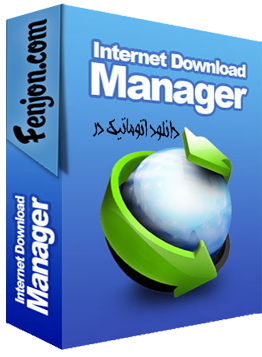










 به لیگ ایران در FIFA 16 رای بدهید!
به لیگ ایران در FIFA 16 رای بدهید! خرید شارژ آنلاین از سایت نوجوانان میهن
خرید شارژ آنلاین از سایت نوجوانان میهن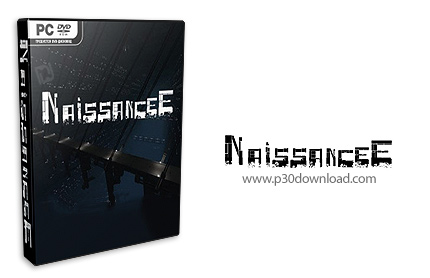 دانلود NaissanceE - بازی جهان ناشناخته
دانلود NaissanceE - بازی جهان ناشناخته دانلود Assetto Corsa - بازی خودروهای مسابقه ای تقویت شده
دانلود Assetto Corsa - بازی خودروهای مسابقه ای تقویت شده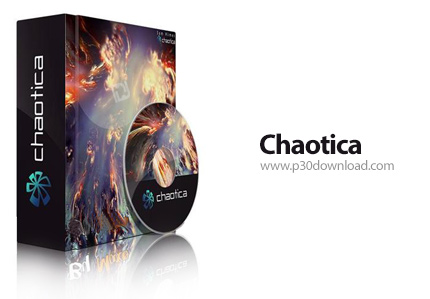 دانلود Chaotica v1.5.5 x86/x64 - نرم افزار ایجاد فراکتال های زیبا
دانلود Chaotica v1.5.5 x86/x64 - نرم افزار ایجاد فراکتال های زیبا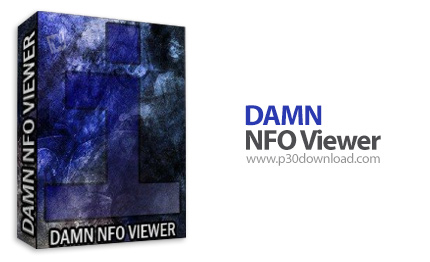 دانلود DAMN NFO Viewer v2.10.0032.RC3 - نرم افزار نمایش متنهای حاوی تصاویر هنری با پسوند nfo
دانلود DAMN NFO Viewer v2.10.0032.RC3 - نرم افزار نمایش متنهای حاوی تصاویر هنری با پسوند nfo دانلود SmartPCFixer v5.2 - نرم افزار تعمیر خطاهای ویندوز و بهینه سازی کامپیوتر
دانلود SmartPCFixer v5.2 - نرم افزار تعمیر خطاهای ویندوز و بهینه سازی کامپیوتر دانلود Windows 7 Ultimate SP1 x86/x64 Integrated March 2015 - ویندوز 7 آلتیمیت سرویس پک 1، به همراه جدیدترین آپدیتها
دانلود Windows 7 Ultimate SP1 x86/x64 Integrated March 2015 - ویندوز 7 آلتیمیت سرویس پک 1، به همراه جدیدترین آپدیتها دانلود بازی FIFA 15 برای PC
دانلود بازی FIFA 15 برای PC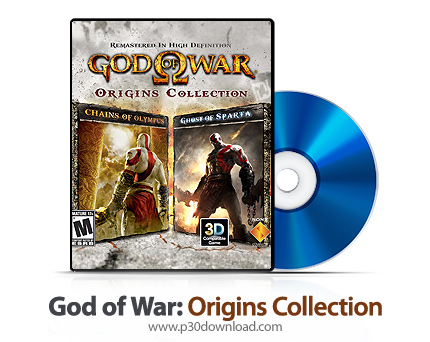 دانلود God of War Origins Collection PS3 - بازی خدای جنگ برای پلی استیشن 3
دانلود God of War Origins Collection PS3 - بازی خدای جنگ برای پلی استیشن 3 دانلود Parsian Accounting v12.14 - نرم افزار حسابداری پارسیان
دانلود Parsian Accounting v12.14 - نرم افزار حسابداری پارسیان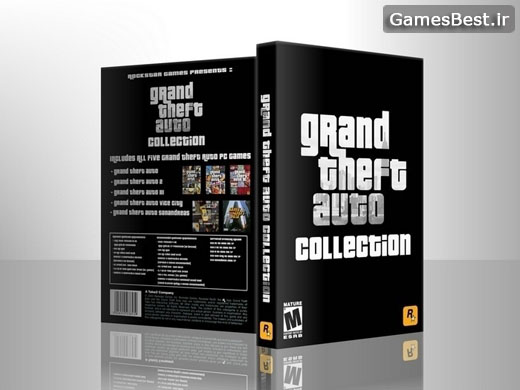 جیتیای: پکیج کامل – GTA Collection (کامپیوتر – PC)
جیتیای: پکیج کامل – GTA Collection (کامپیوتر – PC)  دانلود BlueSender نرم افزار رایگان ارسال بلوتوث Bluetooth گروهی
دانلود BlueSender نرم افزار رایگان ارسال بلوتوث Bluetooth گروهی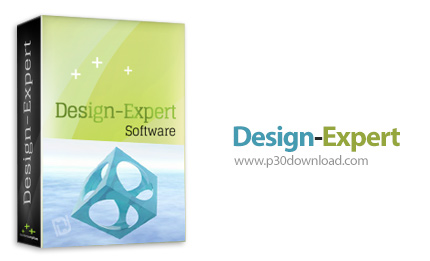 دانلود Stat-Ease Design-Expert v7.0.0 - نرم افزار طراحی و تحلیل آزمایش های شیمی
دانلود Stat-Ease Design-Expert v7.0.0 - نرم افزار طراحی و تحلیل آزمایش های شیمی دانلود Alpha Prime - بازی آلفا پرایم
دانلود Alpha Prime - بازی آلفا پرایم دانلود KMPlayer v3.9.1.131 - نرم افزار پخش فايل های صوتی و تصويری
دانلود KMPlayer v3.9.1.131 - نرم افزار پخش فايل های صوتی و تصويری Crytek UK رسما بسته شد : زلزله در Crytek
Crytek UK رسما بسته شد : زلزله در Crytek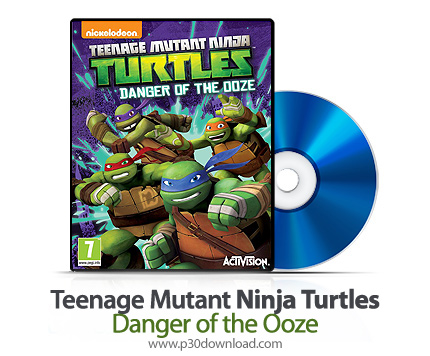 دانلود Teenage Mutant Ninja Turtles Danger of the Ooze XBOX 360, PS3 - بازی لاکپشت های نینجا خطر اوز برای ایکس باکس 360 و پلی استیشن 3
دانلود Teenage Mutant Ninja Turtles Danger of the Ooze XBOX 360, PS3 - بازی لاکپشت های نینجا خطر اوز برای ایکس باکس 360 و پلی استیشن 3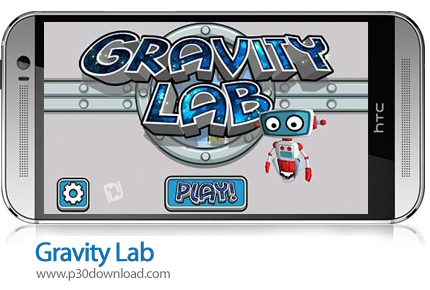 دانلود Gravity Lab - بازی موبایل آزمایشگاه جاذبه
دانلود Gravity Lab - بازی موبایل آزمایشگاه جاذبه دانلود Michel Thomas Greek - آموزش زبان یونانی میشل توماس
دانلود Michel Thomas Greek - آموزش زبان یونانی میشل توماس دانلود کلاه قرمزی 93
دانلود کلاه قرمزی 93 دانلود فونت سمبل درود - Dorood
دانلود فونت سمبل درود - Dorood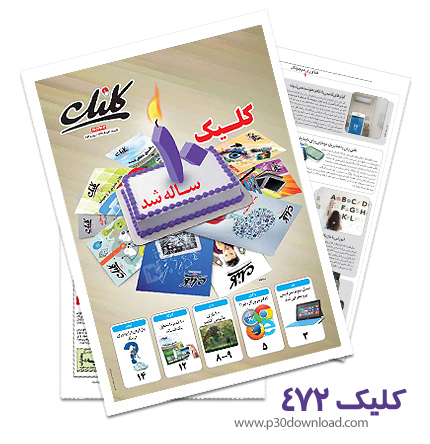 دانلود کلیک شماره 472 - ضمیمه فناوری اطلاعات روزنامه جام جم
دانلود کلیک شماره 472 - ضمیمه فناوری اطلاعات روزنامه جام جم تعطیلی کارخانه اینتل در کاستاریکا/ نسل چهارم موبایل تایوان را اریکسون سوئدی توسعه می دهد
تعطیلی کارخانه اینتل در کاستاریکا/ نسل چهارم موبایل تایوان را اریکسون سوئدی توسعه می دهد  E3 2014: پاریس در Assassin’s Creed: Unity خیلی خیلی بزرگ است
E3 2014: پاریس در Assassin’s Creed: Unity خیلی خیلی بزرگ است دانلود بازی FIFA 15 برای PC
دانلود بازی FIFA 15 برای PC  دانلود Mirror's Edge - بازی لبه آینه
دانلود Mirror's Edge - بازی لبه آینه دانلود Outland - بازی سرزمین دورافتاده
دانلود Outland - بازی سرزمین دورافتاده دانلود Acronis Disk Director v12.0 Build 3219 + Home v11.0216 - نرم افزار مدیریت و پارتیشن بندی هارد دیسک
دانلود Acronis Disk Director v12.0 Build 3219 + Home v11.0216 - نرم افزار مدیریت و پارتیشن بندی هارد دیسک دانلود OSX Yosemite v10.10 DP2 + DP4 - سیستم عامل یوزمیت مکینتاش
دانلود OSX Yosemite v10.10 DP2 + DP4 - سیستم عامل یوزمیت مکینتاش دانلود SuperShoot - بازی موبایل سوپرشوت
دانلود SuperShoot - بازی موبایل سوپرشوت دانلود کلیک شماره 473 - ضمیمه فناوری اطلاعات روزنامه جام جم
دانلود کلیک شماره 473 - ضمیمه فناوری اطلاعات روزنامه جام جم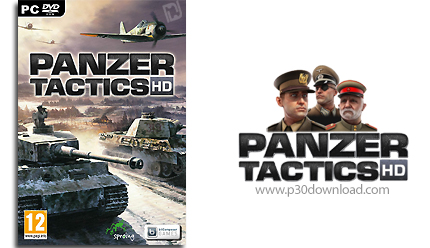 دانلود Panzer Tactics HD - بازی فنون جنگی لشکر های زرهی نسخه HD
دانلود Panzer Tactics HD - بازی فنون جنگی لشکر های زرهی نسخه HD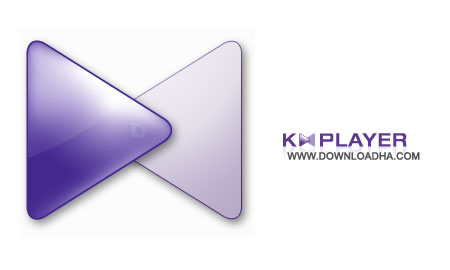 بهترین و پرسرعتترین پخش کننده فیلم KMPlayer 3.7.0.107
بهترین و پرسرعتترین پخش کننده فیلم KMPlayer 3.7.0.107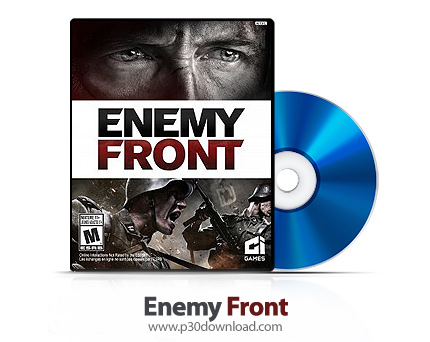 دانلود Enemy Front XBOX 360, PS3 - بازی جبهه دشمن برای ایکس باکس 360 و پلی استیشن 3
دانلود Enemy Front XBOX 360, PS3 - بازی جبهه دشمن برای ایکس باکس 360 و پلی استیشن 3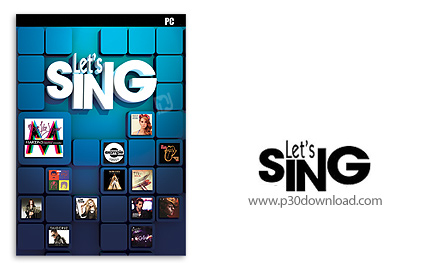 دانلود Lets Sing - بازی خوانندگی با کامپیوتر
دانلود Lets Sing - بازی خوانندگی با کامپیوتر اولین تصویر از شخصیت اصلی Far Cry 4 منتشر شد : مبارز Kyrat
اولین تصویر از شخصیت اصلی Far Cry 4 منتشر شد : مبارز Kyrat اسطوره های بازی سازی | تاریخچه استودیو یوبی سافت مونترال
اسطوره های بازی سازی | تاریخچه استودیو یوبی سافت مونترال